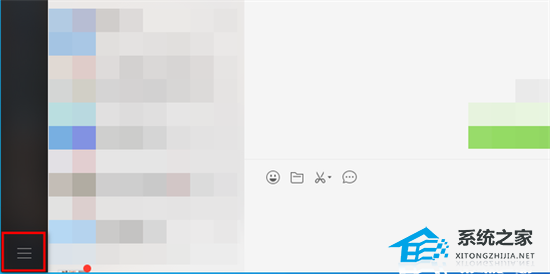使用guestfish来管理KVM容器的详细教程
1. 虚拟机镜像挂载及w2k8虚拟机启动自检慢问题解决办法
guestfish套件是镜像管理的利器,在没有guestfish这个套件之前,对虚拟机镜像的处理,要么虚拟机运行起来修改,要么使用下面介绍的办法,总之很不方便。
下面介绍的的挂载办法,只适应于块设备镜像的挂载。
在guestfish出来之前,对镜像的处理,只能是先转化成raw格式,raw在转化成裸格式,然后挂载,非常痛苦。
再一次感谢guestfish套件的作者。
w2k8虚拟机启动启动慢问题解决办法
在kvm虚拟机上,经常碰到这样的问题,就是windows 2008 server的虚拟机,有时候重启的时候,磁盘检查需要几个小时,即使新装的系统也是这样,下面我们介绍通过裸设备挂载的方式擦除windows 2008 server磁盘检查标志的方法,绕过这个问题。
操作方法:
第一步 在宿主机上安装最新的ntfs-3g
复制代码
代码如下:
wget http://tuxera.com/opensource/ntfs-3g_ntfsprogs-2012.1.15.tgz
tar -zxvf ntfs-3g_ntfsprogs-2012.1.15.tgz
cd ntfs-3g_ntfsprogs-2012.1.15
./configure --bindir=/usr/bin
make
make install
第二步 扩展镜像,将镜像挂载,并检查
先使用losetup –f 得到可用的loop设备
复制代码
代码如下:
losetup -f
/dev/loop0
挂载镜像
复制代码
代码如下:
losetup /dev/loop0 /dev/vmVG/ptyyb-webzb-57_vda
使用kartx 将镜像分区映射,如果2008镜像是一个分区,默认会挂载到/dev/mapper/loop0p
因为2008默认安装的时候会有一个boot分区,那么c盘就在/dev/mapper/loop0p2上,根据自己实际情况挂载
复制代码
代码如下:
kpartx -av /dev/loop0
检查镜像,尝试 –b –d很重要,只有最新版的ntfs-3g支持
复制代码
代码如下:
ntfsfix -b -d /dev/mapper/loop0p1
分离镜像映射
复制代码
代码如下:
kpartx -dv /dev/loop0
分离镜像挂载
复制代码
代码如下:
losetup -d /dev/loop0
2. KVM虚拟化与guestfish套件
我们来看看guestfish套件是什么
guestfish是一套虚拟机镜像管理的利器,提供一系列对镜像管理的工具,也提供对外的API。
guestfish主要包含以下工具:
guestfish interactive shell 挂载镜像,并提供一个交互的shell。
guestmount mount guest filesystem in hos 将镜像挂载到指定的目录。
guestumount unmount guest filesystem 卸载镜像目录。
virt-alignment-scan 镜像块对齐扫描。
virt-builder — quick image builder 快速镜像创建。
virt-cat(1) — display a file 显示镜像中文件内容。
virt-copy-in(1) — copy files and directories into a VM 拷贝文件到镜像内部。
virt-copy-out(1) — copy files and directories out of a VM 拷贝镜像文件出来。
virt-customize(1) — customize virtual machines 定制虚拟机镜像
virt-df(1) — free space 查看虚拟机镜像空间使用情况。
virt-diff(1) — differences 不启动虚拟机的情况下,比较虚拟机内部两份文件差别。
virt-edit(1) — edit a file 编辑虚拟机内部文件。
virt-filesystems(1) — display information about filesystems, devices, LVM 显示镜像文件系统信息。
virt-format(1) — erase and make blank disks 格式化镜像内部磁盘。
virt-inspector(1) — inspect VM images 镜像信息测试。
virt-list-filesystems(1) — list filesystems 列出镜像文件系统。
virt-list-partitions(1) — list partitions 列出镜像分区信息。
virt-log(1) — display log files 显示镜像日志。
virt-ls(1) — list files 列出镜像文件。
virt-make-fs(1) — make a filesystem 镜像中创建文件系统。
virt-p2v(1) — convert physical machine to run on KVM 物理机转虚拟机。
virt-p2v-make-disk(1) — make P2V ISO 创建物理机转虚拟机ISO光盘。
virt-p2v-make-kickstart(1) — make P2V kickstart 创建物理机转虚拟机kickstart文件。
virt-rescue(1) — rescue shell 进去虚拟机救援模式。
virt-resize(1) — resize virtual machines 虚拟机分区大小修改。
virt-sparsify(1) — make virtual machines sparse (thin-provisioned) 镜像稀疏空洞消除。
virt-sysprep(1) — unconfigure a virtual machine before cloning 镜像初始化。
virt-tar(1) — archive and upload files 文件打包并传入传出镜像。
virt-tar-in(1) — archive and upload files 文件打包并传入镜像。
virt-tar-out(1) — archive and download files 文件打包并传出镜像。
virt-v2v(1) — convert guest to run on KVM 其他格式虚拟机镜像转KVM镜像。
virt-win-reg(1) — export and merge Windows Registry keys windows注册表导入镜像。
libguestfs-test-tool(1) — test libguestfs 测试libguestfs
libguestfs-make-fixed-appliance(1) — make libguestfs fixed appliance
hivex(3) — extract Windows Registry hive 解压windows注册表文件。
hivexregedit(1) — merge and export Registry changes from regedit-format files 合并、并导出注册表文件内容。
hivexsh(1) — Windows Registry hive shell window注册表修改交互的shell。
hivexml(1) — convert Windows Registry hive to XML 将window注册表转化为xml
hivexget(1) — extract data from Windows Registry hive 得到注册表键值。
guestfsd(8) — guestfs daemon guestfs服务。
3. guestfish安装与注意事项
guestfish套件安装
guestfish套件安装非常简单,一条命令就可以。
复制代码
代码如下:
yum install libguestfs-tools
注意:
默认安装是不安装windows系统支持的,如果需要修改windows系统镜像,需要再运行如下命令。
复制代码
代码如下:
yum install libguestfs-winsupport
4. 使用guestfish查看虚拟机信息
虚拟机镜像信息查看,主要通过virt-inspector和virt-inspector2命令
复制代码
代码如下:
</p> <p>virt-inspector - Display OS version, kernel, drivers, mount points, applications, etc. in a virtual machine
virt-inspector 显示os版本、内核、驱动、挂载点、应用等等。
复制代码
代码如下:
virt-inspector2 - Display operating system version and other information about a virtual machine
virt-inspector2 显示os版本和其他信息。
virt-inspector示例
复制代码
代码如下:
virt-inspector centos5332.qcow2
linux centos i386 5.3 (CentOS release 5.3 (Final)) on /dev/vmvg/root:
Mountpoints:
/dev/vmvg/root /
/dev/sda1 /boot
/dev/vmvg/swap swap
Filesystems:
/dev/sda1:
label: /boot
UUID: 152ec813-72cc-4ea1-ad76-71c470feff2f
type: ext3
content: linux-grub
/dev/vmvg/root:
label:
UUID: 9462b99e-04d9-4648-9d5d-2ce50d8ed8f2
type: ext3
content: linux-root
/dev/vmvg/swap:
type: swap
Modprobe aliases:
binfmt-204 binfmt_aout
binfmt-263 binfmt_aout
binfmt-264 binfmt_aout
binfmt-267 binfmt_aout
binfmt-387 binfmt_aout
也可以通过--query输出一些固定内容,方便脚本判断。
复制代码
代码如下:
virt-inspector --query centos5332.qcow2
windows=no
linux=yes
rhel=no
fedora=no
debian=no
fullvirt=yes
xen_domU_kernel=no
xen_pv_drivers=yes
virtio_drivers=yes
kernel_arch=i386
userspace_arch=i386
输出也可以是xml格式 加--xml参数就可以
virt-inspector windows虚拟机示例
复制代码
代码如下:
windows i386 5.2 (Microsoft Windows Server 2003) on /dev/sda1:
Mountpoints:
/dev/sda1 /
Filesystems:
/dev/sda1:
type: ntfs
content: windows-root
Applications:
virt-inspector2 输出为xml格式,系统相关信息比virt-inspector详细
virt-inspector2 示例
复制代码
代码如下:
virt-inspector2 centos5332.qcow2
<?xml version="1.0"?>
<operatingsystems>
<operatingsystem>
<root>/dev/vmvg/root</root>
<name>linux</name>
<arch>i386</arch>
<distro>centos</distro>
<product_name>CentOS release 5.3 (Final)</product_name>
<major_version>5</major_version>
<minor_version>3</minor_version>
<package_format>rpm</package_format>
<package_management>yum</package_management>
<hostname>localhost.localdomain</hostname>
<format>installed</format>
<mountpoints>
<mountpoint dev="/dev/vmvg/root">/</mountpoint>
<mountpoint dev="/dev/sda1">/boot</mountpoint>
</mountpoints>
<filesystems>
virt-inspector2 windows虚拟机示例
复制代码
代码如下:
<arch>i386</arch>
<distro>windows</distro>
<product_name>Microsoft Windows Server 2003</product_name>
<major_version>5</major_version>
<minor_version>2</minor_version>
<windows_systemroot>/WINDOWS</windows_systemroot>
<windows_current_control_set>ControlSet001</windows_current_control_set>
<hostname>ks-55e1e4a74d40</hostname>
<format>installed</format>
<mountpoints>
<mountpoint dev="/dev/sda1">/</mountpoint>
</mountpoints>
<filesystems>
<filesystem dev="/dev/sda1">
<type>ntfs</type>
<uuid>4A5061F55061E7E1</uuid>
</filesystem>
</filesystems>
<drive_mappings>
<drive_mapping name="C">/dev/sda1</drive_mapping>
</drive_mappings>
<applications>
<application>
<name>Google Chrome</name>
5. 使用guestfish查看虚拟机分区及文件系统
虚拟机分区及文件系统查看主要使用三个命令
复制代码
代码如下:
virt-list-partitions - List partitions in a virtual machine or disk image
列出虚拟机镜像文件分区信息
复制代码
代码如下:
virt-filesystems - List filesystems, partitions, block devices, LVM in a virtual machine or disk image
列出虚拟机镜像文件文件系统,分区,块设备,lvm信息
复制代码
代码如下:
virt-alignment-scan</p> <p>virt-alignment-scan - Check alignment of virtual machine partitions
查看虚拟机镜像分区是否块对齐
示例
linux 镜像查看
复制代码
代码如下:
virt-list-partitions centos6232.qcow2
/dev/sda1
/dev/sda2
virt-list-filesystems centos6232.qcow2
/dev/sda1
/dev/vmvg/root
windows 镜像查看
复制代码
代码如下:
virt-list-filesystems win2k3.qcow2
/dev/sda1
virt-list-partitions win2k3.qcow2
/dev/sda1
检查镜像是否块对齐
复制代码
代码如下:
virt-alignment-scan -a win2k3.qcow2
/dev/sda1 32256 512 bad (alignment < 4K)
virt-alignment-scan -a centos6232.qcow2
/dev/sda1 1048576 1024K ok
/dev/sda2 210763776 1024K ok
6. 去掉磁盘空洞--KVM虚拟镜像的稀疏问题
RAW格式和QCOW2
KVM虚拟化文件系统镜像,一般使用RAW或者QCOW2的方式:
RAW 一次性将要使用的镜像空间分配完。
QCOW2 精简模式,磁盘用多少,才占多少空间。
ext4的稀疏特性
我们使用不通的方式的创建方式几个镜像文件对比下,
复制代码
代码如下:
qemu-img create -f raw test.raw 5G
qemu-img create -f qcow2 test.qcow2 5G
dd if=/dev/zero of=/root/test.dd bs=1G count=5
通过ls du查看,我们会发现一个非常有意思的事情
复制代码
代码如下:
ls -l
-rw-r--r-- 1 root root 5.0G Oct 13 22:46 test.dd
-rw-r--r-- 1 root root 193K Oct 13 22:58 test.qcow2
-rw-r--r-- 1 root root 5.0G Oct 13 22:58 test.raw</p>
会发现raw是5G
复制代码
代码如下:
du test*
5242880 test.dd
196 test.qcow2
0 test.raw
会发现raw是0G
为什么会这样呢,这是因为ext4文件系统是一个支持稀疏特性的文件系统,当文件内容全部是空的时候,ext4并不分配实际的空间。
那如果想要使用RAW方式,并希望一次占用完所有的空间,可以使用dd命令的方式。
qcow2 的稀疏问题
qcow2方式也有稀疏的问题,在磁盘级别上看,镜像会有大量连续的相同空洞,比如刚创建的镜像的swap分区,通过virt-sparsify 我们可以消除这些空洞,从而缩小磁盘大小,便于我们传输磁盘镜像。
使用virt-sparsify 前,我们需要先创建一个新的同样大小的镜像
qemu-img create -f qcow2 test2.qcow2 5G
然后使用virt-sparsify,去除镜像空洞,语法为
复制代码
代码如下:
virt-sparsify -x /root/test.qcow2 --convert qcow2 /root/test2.qcow2
7. 用guestfish操作虚拟机内部文件
虚拟机内部文件管理主要使用以下命令:
复制代码
代码如下:
virt-df - Display free space on virtual filesystems
镜像磁盘空间使用查看
复制代码
代码如下:
virt-ls - List files in a virtual machine
列出指定目录内文件
复制代码
代码如下:
virt-cat - Display files in a virtual machine
显示指定文件内容
复制代码
代码如下:
virt-edit - Edit a file in a virtual machine
编辑指定文件
复制代码
代码如下:
virt-copy-in - Copy files and directories into a virtual machine disk image.
将文件拷贝到虚拟机内部
复制代码
代码如下:
virt-copy-out - Copy files and directories out of a virtual machine disk image.q
将虚拟机内部文件拷贝出来
复制代码
代码如下:
virt-tar-in - Unpack a tarball into a virtual machine disk image
tar压缩文件拷贝进虚拟机并解压
复制代码
代码如下:
virt-tar-out - Pack a virtual machine disk image directory into a tarball.
镜像内指定目录文件拷贝并压缩
复制代码
代码如下:
virt-tar - Extract or upload files to a virtual machine
解压或者上传文件到虚拟机
示例
查看镜像磁盘空间
复制代码
代码如下:
virt-df -a centos6364.qcow2
Filesystem 1K-blocks Used Available Use%
centos6364.qcow2:/dev/sda1 198337 32098 155999 17%
centos6364.qcow2:/dev/vmvg/root 16308136 1210172 14269548 8%
查看镜像/root目录内容
复制代码
代码如下:
virt-ls -a centos6364.qcow2 /root
.bash_history
.bash_logout
.bash_profile
.bashrc
.cshrc
.tcshrc
anaconda-ks.cfg
install.log
install.log.syslog
显示指定文件内容
复制代码
代码如下:
virt-cat -a centos6364.qcow2 /root/anaconda-ks.cfg
# Kickstart file automatically generated by anaconda.
...
编辑指导文件
复制代码
代码如下:
virt-edit -a centos6364.qcow2 /root/anaconda-ks.cfg
文件拷贝进镜像及拷贝出镜像
复制代码
代码如下:
touch test.txt
virt-copy-in test.txt -a centos6364.qcow2 /root/
virt-copy-out -a centos6364.qcow2 /root/test.txt /home
压缩文件拷贝进虚拟机并解压
复制代码
代码如下:
virt-tar-in -a disk.img data.tar /destination
压缩文件拷贝进虚拟机并解压
复制代码
代码如下:
virt-tar-out -a disk.img /dir files.tar
将虚拟机的home目录拷贝出来并打包
复制代码
代码如下:
virt-tar -x domname /home home.tar
上传本地的压缩文件到虚拟机并解压
复制代码
代码如下:
virt-tar -u domname uploadstuff.tar /tmp
8. guestfish修改镜像格式和大小
修改镜像格式和大小主要使用以下命令
复制代码
代码如下:
virt-convert - convert virtual machines between formats
转化虚拟机镜像格式
复制代码
代码如下:
virt-resize - Resize a virtual machine disk
修改虚拟机镜像磁盘
示例
raw转qcow2格式
需要先用qemu-img命令创建一个一样大小的空qcow2格式镜像文件,然后使用virt-convert命令
复制代码
代码如下:
virt-convert -i raw -o qcow2 old.img new.qcow2
原始镜像可以是 vmware镜像vmx,kvm进行,ovf的镜像。
将指定的分区扩大5G
创建一个新的镜像,比原来大5G,然后扩展
复制代码
代码如下:
virt-resize --expand /dev/sda2 olddisk newdisk
将boot增加200M,剩下的空间扩充给/dev/sda2
复制代码
代码如下:
virt-resize --resize /dev/sda1=+200M --expand /dev/sda2 \
olddisk newdisk
lv扩展
复制代码
代码如下:
virt-resize --expand /dev/sda2 --LV-expand /dev/vg_guest/lv_root \
olddisk newdisk
扩展分区,并将raw格式转化成qcow2格式
复制代码
代码如下:
qemu-img create -f qcow2 newdisk.qcow2 15G
virt-resize --expand /dev/sda2 olddisk newdisk.qcow2
注意:
1 如果是扩展分区,目标磁盘文件必须大于原生磁盘;
2 磁盘缩小比较复杂,一般要求缩小到的空间远大于文件系统的大小。
9. guestfish挂载、修改、运行救援方式
复制代码
代码如下:
guestmount - Mount a guest filesystem on the host using FUSE and libguestfs
挂载镜像到某个目录
复制代码
代码如下:
guestfish - the libguestfs Filesystem Interactive SHell
挂载镜像并得到一个交互的shell
复制代码
代码如下:
virt-rescue - Run a rescue shell on a virtual machine
运行一个镜像的救援模式
示例
只读方式将镜像挂载到/mnt目录
复制代码
代码如下:
guestmount -a windows.img -m /dev/sda1 --ro /mnt
将linux虚拟机的根目录挂载到宿主机的/mnt目录
复制代码
代码如下:
guestmount -a linux.qcow2 -m /dev/sda2 /mnt
guestfish编辑镜像grub文件
复制代码
代码如下:
guestfish --rw --add disk.img \
--mount /dev/vg_guest/lv_root \
--mount /dev/sda1:/boot \
edit /boot/grub/grub.conf
进入镜像的救援模式
复制代码
代码如下:
$ virt-rescue --suggest -d Fedora15
Inspecting the virtual machine or disk image ...
This disk contains one or more operating systems. You can use these
mount commands in virt-rescue (at the ><rescue> prompt) to mount the
filesystems.
# /dev/vg_f15x32/lv_root is the root of a linux operating system
# type: linux, distro: fedora, version: 15.0
# Fedora release 15 (Lovelock)
mount /dev/vg_f15x32/lv_root /sysroot/
mount /dev/vda1 /sysroot/boot
mount --bind /dev /sysroot/dev
mount --bind /dev/pts /sysroot/dev/pts
mount --bind /proc /sysroot/proc
mount --bind /sys /sysroot/sys
Another way is to list the logical volumes (with lvs(8)) and partitions (with parted(8)) and mount them by hand:
><rescue> lvs
LV VG Attr LSize Origin Snap% Move Log Copy% Convert
lv_root vg_f15x32 -wi-a- 8.83G
lv_swap vg_f15x32 -wi-a- 992.00M
><rescue> mount /dev/vg_f15x32/lv_root /sysroot
><rescue> mount /dev/vda1 /sysroot/boot
><rescue> ls /sysroot
Another command to list available filesystems is virt-filesystems(1).
To run commands in a Linux guest (for example, grub), you should chroot into the /sysroot directory first:
><rescue> chroot /sysroot